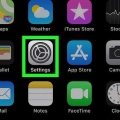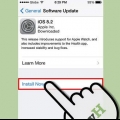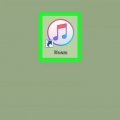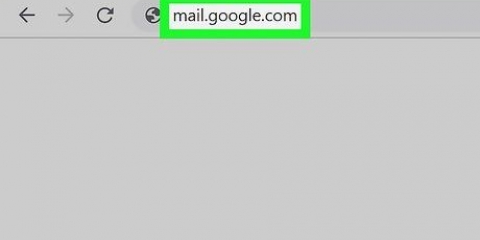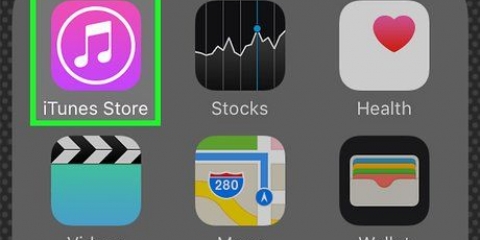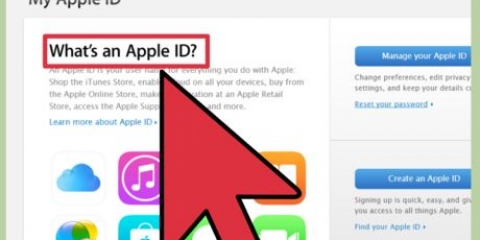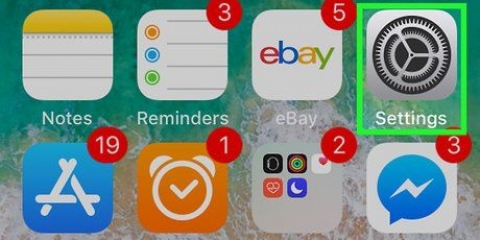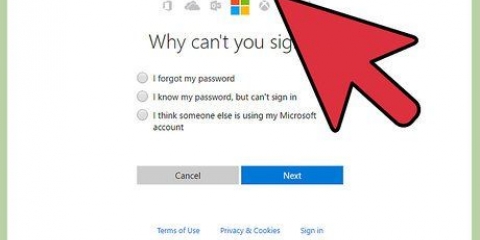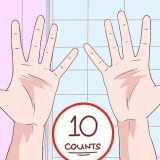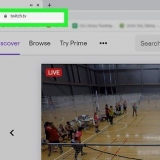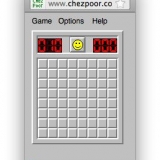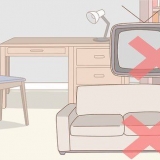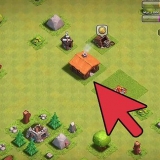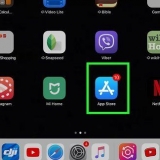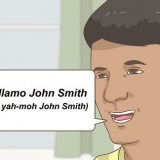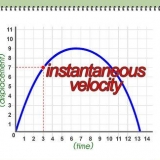Accedi a itunes
Questo tutorial ti insegnerà come accedere a iTunes con il tuo ID Apple. Puoi farlo su entrambe le versioni desktop e mobile di iTunes, anche se puoi devi creare un ID Apple se non ne hai ancora uno.
Passi
Metodo 1 di 2: su un desktop

1. Apri iTunes. Fai clic o doppio clic sull`icona dell`app iTunes, che ricorda una nota musicale multicolore su sfondo bianco.

2. clicca suAccount. Si trova nella parte superiore della finestra di iTunes (Windows) o dello schermo (Mac). Apparirà un menu a tendina.

3. clicca suLogin…. Questa opzione si trova nel mezzo del menu a discesa. Apparirà una finestra pop-up.
Se è stato eseguito l`accesso a un altro ID Apple, fai prima clic disconnessione e poi via Iscriviti.

4. Inserisci il tuo indirizzo email ID Apple. Digita il tuo indirizzo e-mail ID Apple nella casella di testo "ID Apple" nella parte superiore della finestra pop-up.

5. Inserisci la password del tuo ID Apple. Digita la password che usi per accedere al tuo account ID Apple nella casella di testo "Password" nella finestra pop-up.

6. clicca suAccedere. Questo è in fondo alla finestra. Questo ti consentirà di accedere al tuo account ID Apple.
Tutti gli acquisti iTunes effettuati con questo account saranno disponibili in iTunes una volta completata la sincronizzazione.
Metodo 2 di 2: su un cellulare

1. Apri il
impostazioni del tuo iPhone. Tocca l`icona dell`app Impostazioni, che sembra una casella grigia con degli ingranaggi.
2. ToccaAccedi sul tuo iPhone. Questo è nella parte superiore dello schermo.
Se vedi il tuo nome e una foto qui, hai già effettuato l`accesso al tuo ID Apple sul tuo iPhone.

3. Inserisci il tuo indirizzo email ID Apple. Tocca la casella di testo "ID Apple", quindi digita il tuo indirizzo e-mail ID Apple.

4. ToccaSuccessiva. Si trova nell`angolo in alto a destra dello schermo.

5. Inserisci la password del tuo ID Apple. Tocca la casella di testo "Password", quindi digita la password che utilizzi per accedere al tuo account ID Apple.

6. ToccaSuccessiva. Si trova nell`angolo in alto a destra dello schermo.

7. Inserisci il passcode del tuo iPhone quando richiesto. Inserisci il passcode che usi per sbloccare il tuo iPhone. Questo confermerà la tua registrazione e aggiungerà il contenuto di iTunes dal tuo account alla tua libreria di iTunes.
Articoli sull'argomento "Accedi a itunes"
Condividi sui social network:
Popolare